Thinkpadで内蔵カメラが動かない時はLenovo Vantageもチェック
新型コロナの影響で、リモートワークでオフィス外での作業、打ち合わせやセミナーなどもリモートで行う事が増えてきたと思います。
かくいう私も会議がリモートになる機会も多く、SkypeやZoomなどを利用する機会が増えました。
で、順調な時は非常に良いのですが、時々、マイクが反応しなくなったり、カメラが動かなくなるというトラブルに見舞われるのですね。今日も事前にZoom会議室に入って、マイク・カメラの動作確認をしたのですが、なぜか本番の時間帯で相手から「聞こえません~」とコメントが入る始末なんですね。
まずはWin10であれば「カメラ」アプリを起動してみると、動いているかどうかは確認できます。NGの時はカメラアイコンに斜線が入ったアイコンが表示されます。
Windows 10の内蔵カメラの使い方
一通り、検索で引っかかるようなトラブルシュートは試してみるわけですが、改善しない場合もあるんですよね。
- Fn+F4でマイクのOFF/ON
- ・「デバイスマネージャー」から、デバイスドライバの無効~有効
- ・機能>ホーム>システム>サウンド メニューから、入出力デバイスの選択、トラブルシューティングメニューの実施
こんな時、Thinkpadのメンテナンスユーティリティー「Lenovo Vantage」を確認してみてください。
Lenovo Vantage:デバイス>デバイス設定>オーディオ/ディスプレイとカメラ
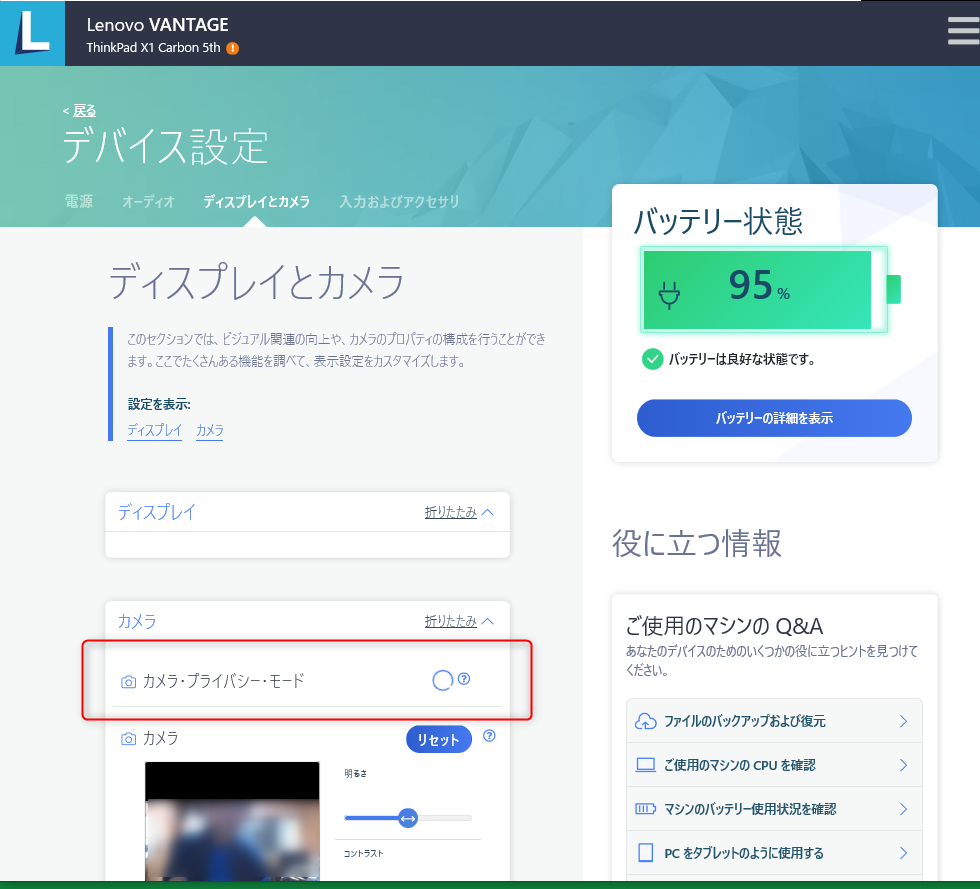
ここのカメラのプレビューで画像が出てくれば、少なくともカメラは生きています。止まっている場合はダッシュボード画面のクイック設定などで、カメラがOFFになっていないか確認してみてください。
アプリによっては「カメラ・プライバシーモード」がONになっていると映像が表示されない場合があります。ビデオ会議などがある場合にはOFFにしておくとよいのではと思います。
マイクの場合も同様に、デバイス設定>オーディオ で、「マイクロホン」の設定がONになっている事をチェックしてみてください。
どうもLenovo Vantage自体の機能も安定していないというか、ステータス表示がぐるぐる回って表示されないという事も多いので、設定を変えてみては、会議アプリ側のチェックを試してみるといった試行錯誤が必要でした。
もっと抜本対応したい所なのですが、まずはチェック観点の備忘録までです。